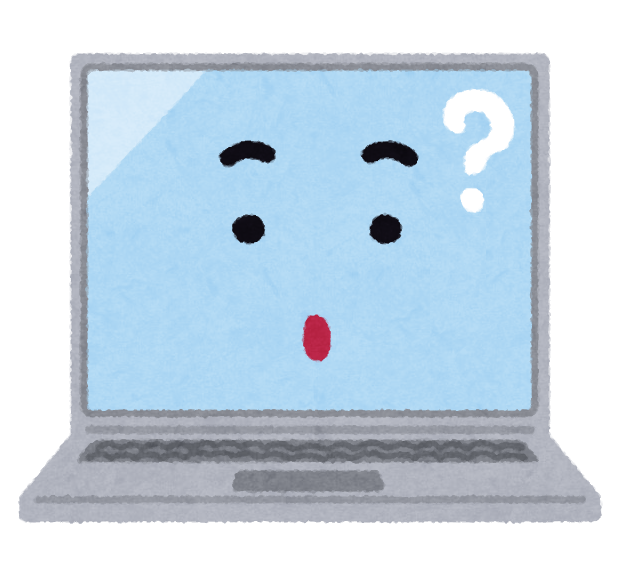※こちらの記事は、プロテクタキー(USBでの認証)をご契約をいただいているお客様向けです。
ネットワークライセンス(IDPWでの認証)をご契約いただいている場合は対象外です。
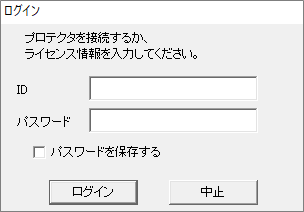
プロテクタキーをパソコンに挿しているにも関わらず、ソフトを起動すると↑のようなログイン画面が出てソフトが起動できない場合の対処法です。
このページの目次
原因と解決策
パターン1→3の順で、該当の解決策をご確認ください。
パターン1:USBにソフト名が記載されている場合
原因:差し込まれているのはプロテクタキーではありません。
解決策:プロテクタキーを差し込み直してください。
プロテクタキーは「SRSUSB・・・・」「USB・・・・」などの番号が書かれたタグが付いているUSBです。
ソフト名やバージョン番号が記載されているUSBは、インストール用になっております。
ご購入時にどちらもお渡ししておりますので、挿し間違いにご注意ください。
パターン2:USBを差し込んでもプロテクタキーの先端がまったく光らない場合
原因:パソコン本体がプロテクタキーを認識していません。
解決策:プロテクタがPCのUSBポートにしっかり差し込まれているか確認してください。
パソコン本体がプロテクタを認識すると、プロテクタの後ろが光ります。
挿し直しても光らない場合、他のUSBポートへ挿してみてください。
他のUSBポートに挿しても光らない場合は、プロテクタの故障が考えられます。
保守加入中のお客様は無償交換させていただきますので、サポートセンターにご連絡ください。

パターン3:差込直後は光っているが起動しようとするとランプが消える場合
原因:プロテクタのドライバが入っていない、もしくは正常に動作できていません。
解決策:プロテクタドライバを再セットアップしてください。
プロテクタドライバは、各種ダウンロード(サポートページ)からダウンロードできます。
※ログインにはカスタマIDが必要です。
サポートページ目次より、「Q.プロテクタを挿しても起動しない」へジャンプします。
サポートページの手順に従って、プロテクタドライバをダウンロード→インストールしてください。
※プロテクタドライバをセットアップするときは、必ずプロテクタをPCから抜いてください。
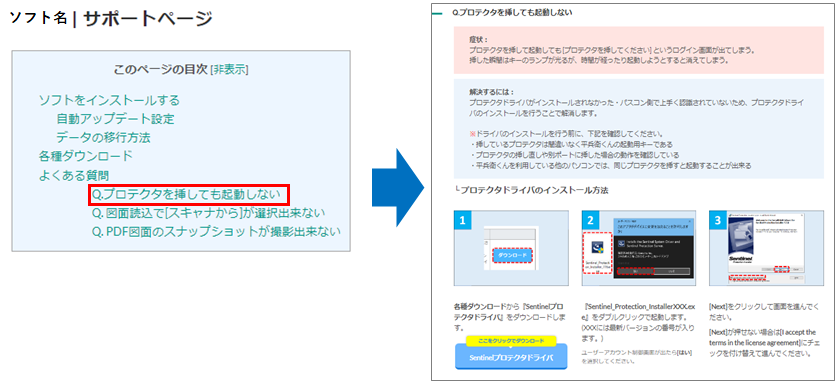
上記手順で解消しない場合は、サポートセンターまでご連絡ください。
リモートでお繋ぎし調査させていただきます。